在开始使用 Microsoft Lync 2010 Attendant 通信软件之前,请确保您的设备已连接。Lync 2010 Attendant 的音频质量取决于您所使用的网络和设备的状况和质量。
本文内容
为什么我会遇到音频问题?
如果出现问题,通常会在对话或 Lync 2010 Attendant 窗口(位于“联系人”图标上方)中显示一条通知。一般而言,您可以单击该通知以获取更多详细信息或建议的解决方案。
确保扬声器处于打开状态,并且您没有在 Windows 中禁音。
没有声音
如果您没有通过免提电话听到声音,请确保将话筒放在底座上。检查扬声器音量是否大到可以听见声音。使用电话小键盘上的音量键进行调整。另外,验证电话是否已选为扬声器和麦克风设备:
-
依次单击“选项”按钮、“常规”选项卡和“声音设置”,在“录制”选项卡上,确保您的麦克风和音频设备的配置正确无误。
Lync 2010 Attendant 可以处理各种设备状况,同时仍能保证高质量的音频和视频。但是,某些设备可能会导致呼叫中有回声。为了减少问题设备的回声,Lync 2010 Attendant 将触发一种语音切换模式,该模式限制交谈者同时讲话的能力。
设备质量欠佳的常见原因有哪些?
设备质量欠佳的常见原因包括以下各项:
-
设备未经优化 针对 Lync 2010 Attendant 优化的设备经过了严格的音频质量测试,以确保您体验到良好的音频质量。而未经认证的设备音频质量可能很拙劣,例如,这些设备使用低劣的音频组件。Microsoft TechNet 上的用于 Microsoft Lync 2010 的电话和设备中提供了针对 Lync 2010 优化的设备列表。
-
安装了第三方音频驱动程序或软件 在某些情况下,第三方驱动程序或软件可能会影响 Lync 2010 Attendant。
-
设备本身有损坏
如何改善设备质量?
要改善设备质量,请尝试以下操作:
-
使用“选项”对话框的“常规”选项卡中的“声音设置”按钮测试音频设置。
-
切换到针对 Lync 2010 优化的设备。查看 Microsoft TechNet 上的用于 Microsoft Lync 2010 的电话和设备中的列表。
-
卸载第三方增值音频驱动程序或软件。
-
更换有瑕疵或已损坏的设备。
-
使用耳麦帮助避免回声。
-
如果使用两个单独的设备(例如桌面扬声器和网络摄像机)来呈现和捕捉音频,请尝试将这两个设备隔远一些,以使回声降到最低。
我的设备是否设置正确?
安装程序应该检测您使用的电话和任何其他兼容的通信设备,例如耳麦、网络摄像机、麦克风和扬声器。 您也可以在安装 Lync 2010 Attendant 之后添加设备。
为确保您的设备设置正确,请执行以下操作:
-
单击音频设备图标,然后单击“设置音频”。
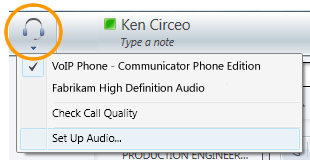
-
在“设置音频和视频”对话框中,单击相应的下拉列表来配置您的电话、扬声器、麦克风以及音量级别。您可以选择主要音频设备,然后测试麦克风和扬声器的级别。
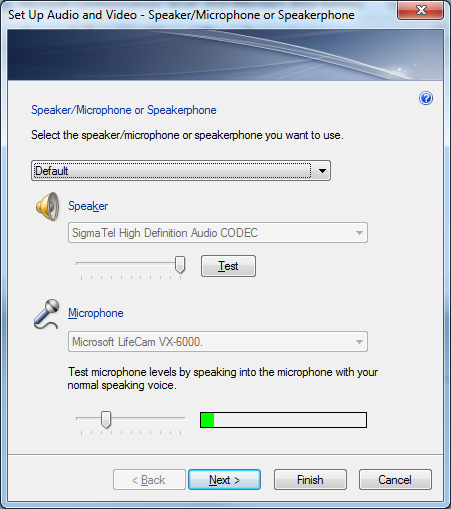
注意: 若要在对话过程中切换设备,请单击 Attendant 主窗口顶部的音频设备图标,然后单击菜单中相应的设备。若要在您应答呼叫时切换 Lync 2010 Attendant 所使用的默认设备,请单击 Attendant 主窗口顶部的音频设备图标,然后单击“设置音频”。
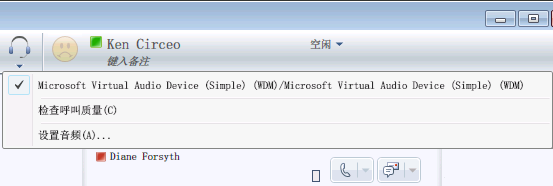
远程桌面问题
Lync 2010 Attendant 仅在远程桌面会话中支持 IM 文本和状态。电话和音频/视频会议不受支持。您可以重定向或拒绝传入呼叫,但无法将音频设备配置为可进行传出呼叫或接受传入呼叫。
文本电话 (TTY) 问题
TTY 模式用于通过电话线进行文本通信。必须连接 TTY 设备才能解释已修改的音频,否则用户在呼叫过程中体验到的音频质量可能会很差。另外,如果您在电话会议中使用 TTY 模式,可能会出现音频质量问题。
TTY 模式在默认情况下处于关闭状态。可以从“选项”对话框中的“电话”选项卡启用 TTY 模式。然后您需要注销 Lync 2010 Attendant 并重新登录才能使用该功能。
避免音频问题的提示
-
建议您不要通过 VPN 虚拟专用网 (VPN) 或远程访问服务 (RAS) 连接进行呼叫。
-
使用优化的设备来配合 Microsoft 统一通信。
-
如果带宽有问题,请在呼叫过程中限制其他计算机活动。
-
IP 电话(例如 Polycom CX600 或 Polycom CX700):
-
如果您要执行占用 CPU 的操作,应该使用 IP 电话。
-
如果您需要进行不间断的电话访问,应该使用 IP 电话(例如,当您的计算机进入休眠状态时,您的 USB 电话无法使用)。
-
但是,请注意,使用 IP 电话可能会减少提供给其他应用程序和服务的带宽。
-







